Lien Quan Mobile의 1001개 이상의 용어 요약

Lien Quan Mobile에는 경쟁 중에 신속하고 효과적으로 소통하는 데 도움이 되는 많은 단축 용어가 있습니다. 그리고 이제, 담권위원회는 장군들이 이해해야 할 가장 기본적인 용어를 검토할 것입니다.
GameLoop은 게이머가 게임을하는 동안 비디오를 촬영하고 재생하는 동안 스크린 샷을 찍을 수 있도록 지원합니다. 이것은 훌륭하고 유용한 기능이지만 이 Android 에뮬레이터 에서 종종 잊어 버렸습니다 .
많은 사람들 이 컴퓨터에서 스크린 샷 을 찍을 때마다 바로 가기 키를 사용하는 습관을 갖고 있지만, 그런 식으로 사진 / 시간을 한 번만 찍을 수 있다는 것도 잊어 버립니다. 동시에 캡처가 완료되면 다시 촬영하기 전에 어딘가에 저장하거나 붙여 넣어야합니다 ( 예 : Photoshop ). 그러나 게임을 할 때 그 그림을 붙여 넣으면 많은 상황이 발생하여 전체 게임의 결과에 직접적인 영향을 미칩니다.
따라서 Gameloop 화면 캡처 버튼을 사용 하면 탭을 전환하지 않고도 게임을하거나 사진을 자유롭게 찍을 수 있습니다.
1 단계 : 컴퓨터 에서 Gameloop 에뮬레이터 응용 프로그램 을 시작한 다음 재생 프로세스 사진을 찍어야 하는 모든 게임을 엽니 다 (예 : PUBG Mobile 게임 사용 ).
2 단계 : 계정에 로그인하면이 생존 슈팅 게임의 기본 인터페이스에 다음과 같은 인터페이스가 표시됩니다. PUBG Mobile의 스크린 샷을 만들려면 아래 이미지와 같이 스크린 샷 아이콘 (더하기 기호가있는 사각형)을 마우스 왼쪽 버튼으로 클릭 하면됩니다.
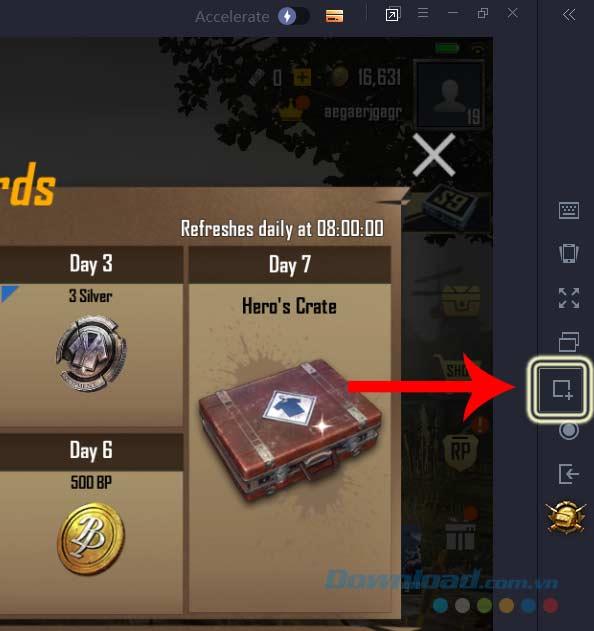
3 단계 : 이제 게임 화면이 캡처되어 미니어처 효과가 나타납니다.
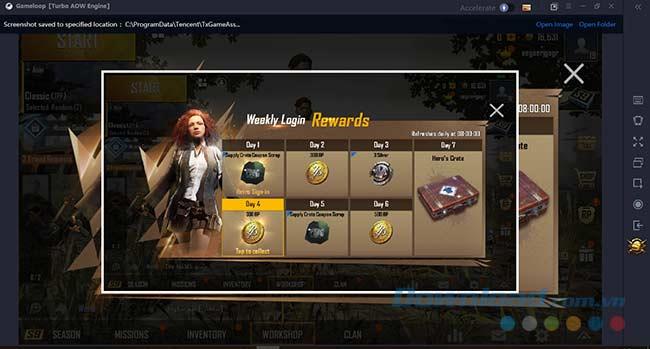
동시에이 시뮬레이터의 오른쪽 상단 모서리에는 두 가지 옵션이 표시됩니다.
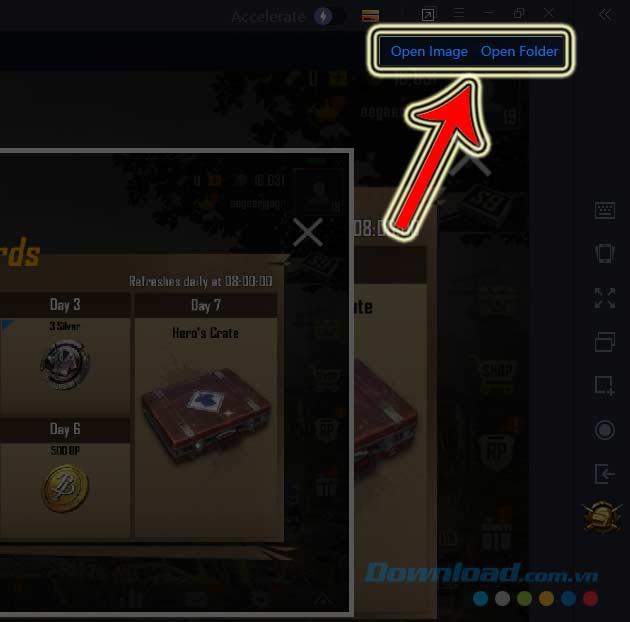
4 단계 : 이미지 열기 를 선택 하면 일반적으로 컴퓨터에서 사용하는 기본 도구로 이미지가 열립니다.
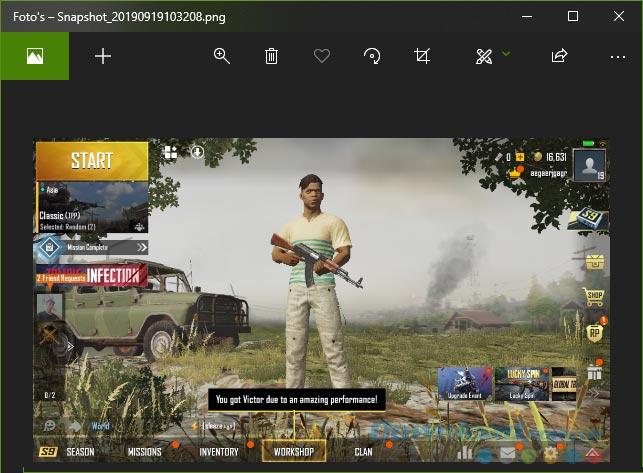
( Open Folder )가 포함 된 폴더를 열면 모든 사진이 기본 경로에 저장됩니다.
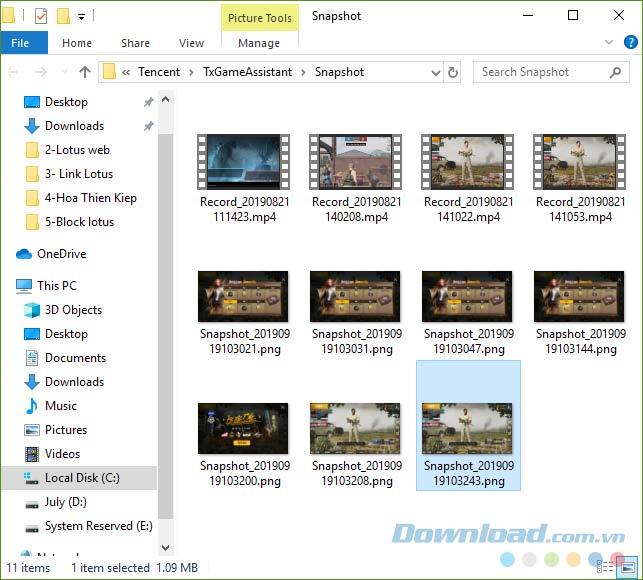
현재 위치에 스크린 샷을 저장하지 않으려면 게임 화면의 오른쪽 모서리에있는 3 개의 대시 아이콘 을 선택하고 다음 설정 을 선택하여이 위치를 쉽게 변경할 수 있습니다 .
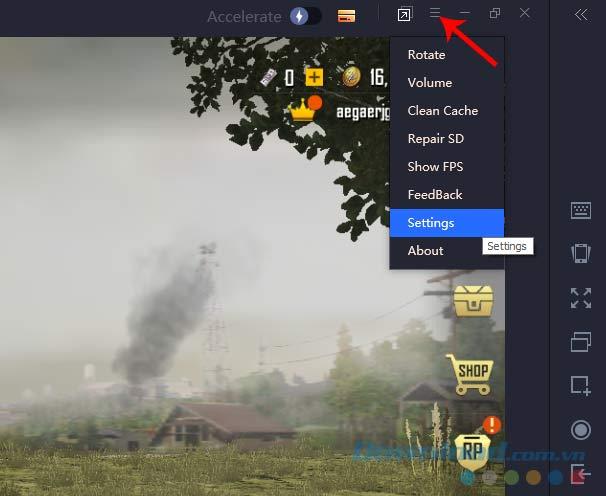
Gameloop 메인 인터페이스에서 동일한 작업을 수행 할 수 있습니다.
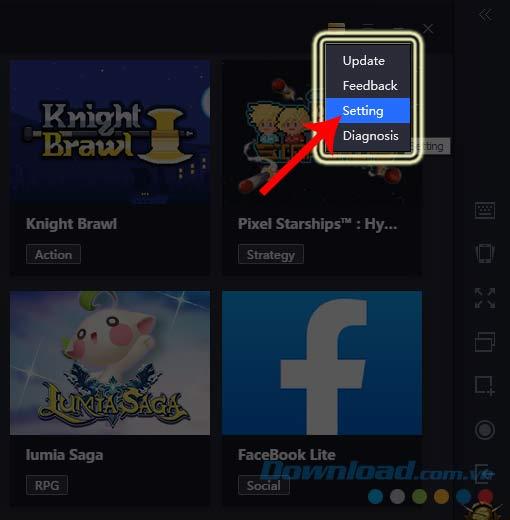
설정 센터 창이 나타나면 찾아보기 ...를 선택하십시오 .
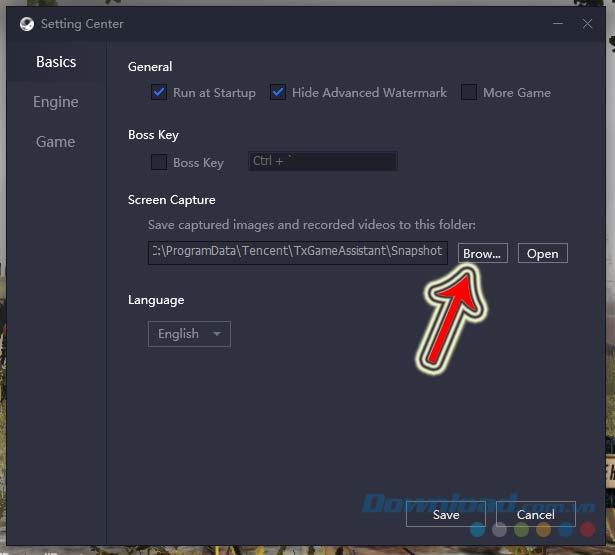
그런 다음 다시 선택하고 새 스크린 샷을 저장할 위치를 설정하십시오. 마지막으로 저장 을 클릭하여 저장하십시오 .
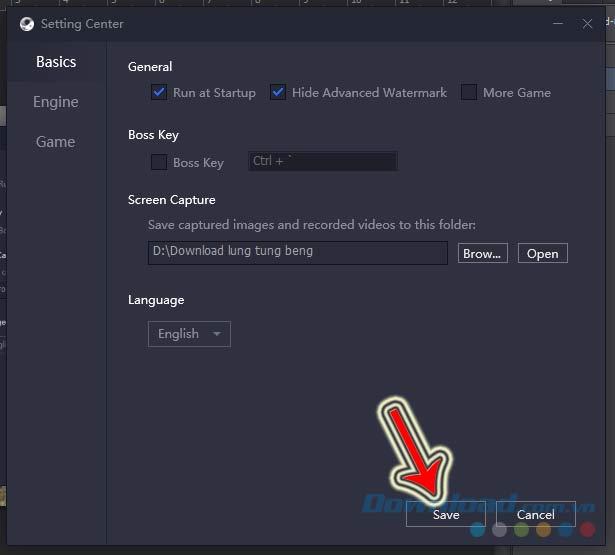
또한 " GameLoop에서 게임 화면을 켜는 방법 "기사에서 Download.com.vn이 사용자를 안내하는 데 익숙한 지침을 제공합니다 . 이 작은 팁으로이 시뮬레이터에서 쉽게 사진을 찍고 게임을 할 수 있습니다.
Lien Quan Mobile에는 경쟁 중에 신속하고 효과적으로 소통하는 데 도움이 되는 많은 단축 용어가 있습니다. 그리고 이제, 담권위원회는 장군들이 이해해야 할 가장 기본적인 용어를 검토할 것입니다.
Nintendo Switch Online 덕분에 NES, SNES, N64, Game Boy, Sega Genesis에서 수백 가지의 고전 게임을 탐험하는 것이 그 어느 때보다 쉬워졌습니다.
메모리를 업그레이드하기 전에 이 가이드의 조정 방법을 시도하여 Windows에서 게임 데이터 로딩 시간을 개선해 보세요.
좋은 게임용 TV는 여러 가지 요소로 평가됩니다. 가장 중요한 요소는 화질, 대비, 색상, 정확도이며, 또 다른 요소는 입력 지연입니다.
누구나 무료로 무언가를 받는 것을 좋아합니다. 하지만 무료 모바일 게임의 경우, 그것이 실제로 무료가 아니라는 사실은 누구나 알고 있습니다.
오류 500은 많은 플레이어가 Epic Games Store를 사용할 때 접하게 되는 익숙한 메시지입니다.
Football Manager 2024는 9월 12일까지 Epic Games Store에서 무료로 제공되므로 컴퓨터에 다운로드할 수 있습니다.
좀비는 언제나 PC 게임과 공포 영화에서 매력적인 주제였습니다. 게임 제작사들은 이 주제를 활용해 좀비 호러 장르로 큰 성공을 거두었습니다.
게임 Tai Uong이 이제 공식적으로 출시되었으며, 플레이어는 게임 배포 플랫폼 Steam을 통해 컴퓨터에 다운로드할 수 있습니다.
오프라인과 온라인 모두에서 크롬으로 공룡 게임 - 티라노사우루스 런을 플레이하려면, 이 간단한 가이드를 따르기만 하면 됩니다. 사랑스러운 티라노사우루스 공룡이 화면에 나타나 게임을 시작합니다.
게이머들 사이에서는 게임용으로 노트북, 데스크톱, 콘솔 중 무엇을 사용할 것인지에 대한 논쟁이 오랫동안 이어져 왔습니다. 각 옵션마다 장점이 있지만, 노트북으로 게임을 하는 것은 독특한 방식으로 돋보입니다.
새로운 경험을 원하신다면, 게임에 모드를 추가하기 전에 염두에 두어야 할 몇 가지 사항이 있습니다.
Windows에서 게임을 플레이하는 동안 낮은 FPS 문제가 발생하는 경우, 다음 단계에 따라 낮은 FPS 문제를 해결하고 고품질 게임 환경을 되찾으세요.
2024년 GOTY 수상자가 누구인지 알고 싶으신가요? 2024년 게임 어워드 또는 모든 수상자에 대한 간략한 요약을 원하시면 처음부터 끝까지 읽어보세요.
Wi-Fi 연결이나 데이터를 사용하지 않고도 즐길 수 있는 게임이 많이 있습니다. 만약 여러분이 오프라인 게임을 찾고 있다면 이 글이 도움이 될 것입니다.












